使用过演示文稿的朋友们都知道,常常会在幻灯片的内容上使用超链接可以快速翻到需要的那一页幻灯片。下面小编就来告诉大家如何在WPS演示中使用超链接的命令,一起来看看吧。新建默认模板wps演示文稿,内容版式为空白版式。单击在线素材中的目录项,单击目录选项卡,选中其中一种目录,右击选择快捷菜单中的“插入&rd......
WPS Excel表格怎么保存到桌面
WPS教程
2021-09-30 15:58:00
在日常生活和工作中,我们经常会利用Excel来制作各种表格搜集和分析数据。那么在编辑好Excel表格后,我们怎样才能将它保存到电脑桌面的呢?那么今天小编就来教大家将编辑好的Excel表格保存到桌面吧!
首先,当我们编辑好表格后,单击左上方的【文件】按钮:
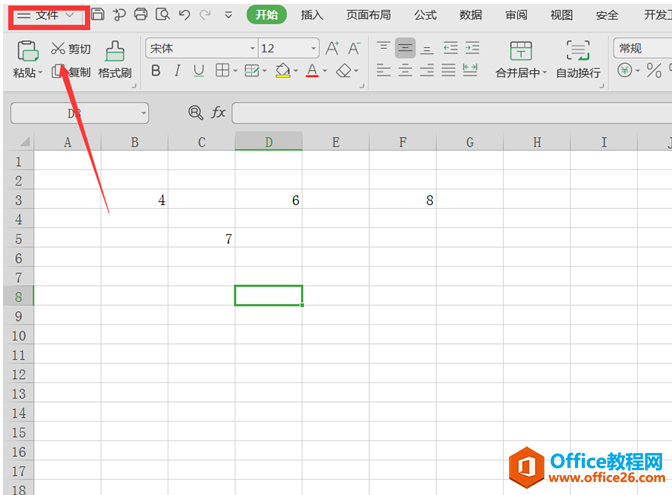
接着,在左边的选项栏中单击【另存为】:
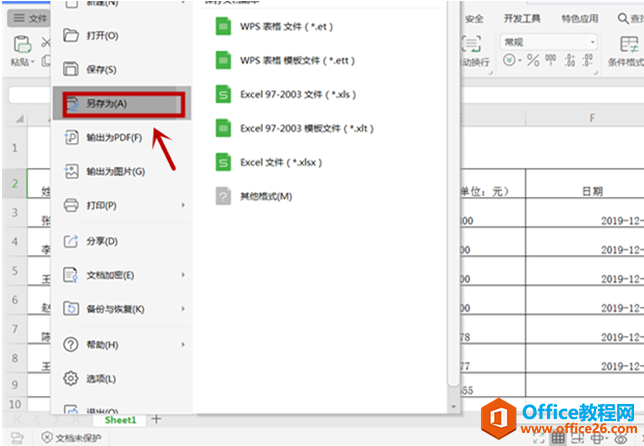
然后,单击另存为界面左侧的【我的桌面】选项,并在弹出的对话框中的【文件名】处给文件命名,最后点击【保存】即可:
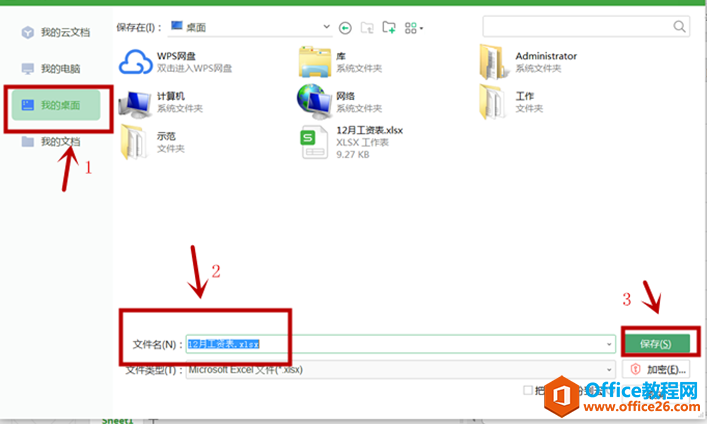
还有一种方式就是利用功能键,可以快速打开【另存为】窗口。
首先,单击键盘上的“F12”键,在我们做好的Excel表格里会弹出【另存为】窗口:
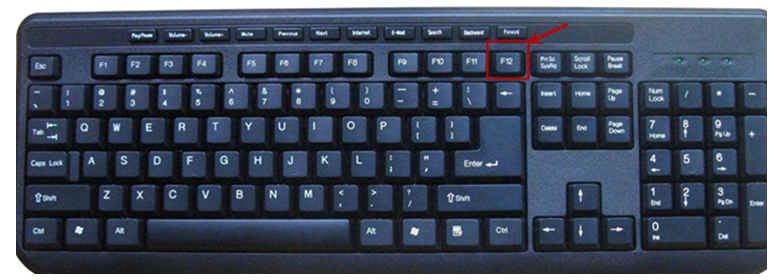
随后,单击左侧【我的桌面】选项卡,并在【文件名】处正确命名,最后单击【保存】按钮,便可将文件保存到桌面了:

相关文章





